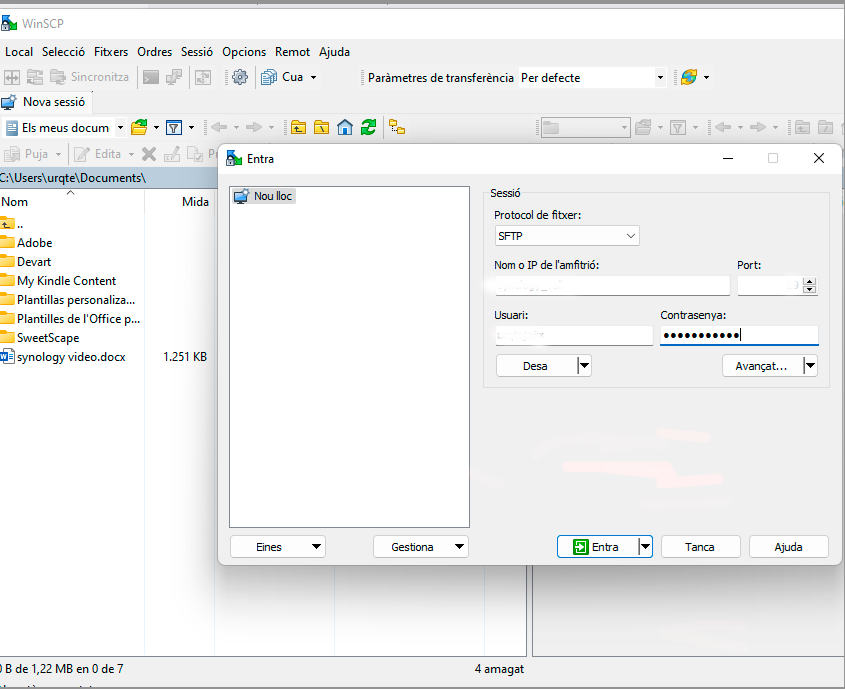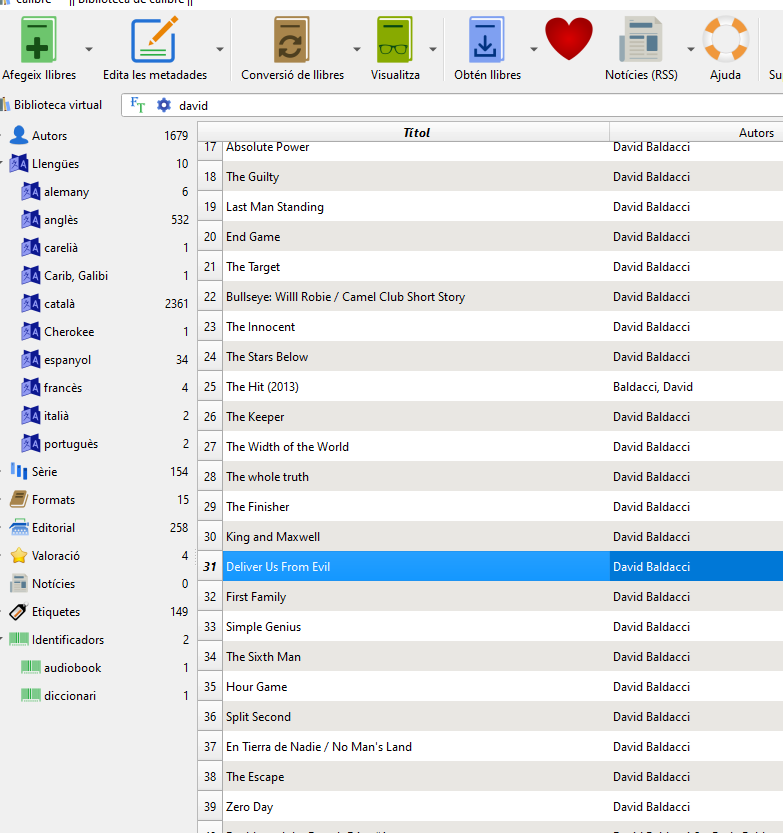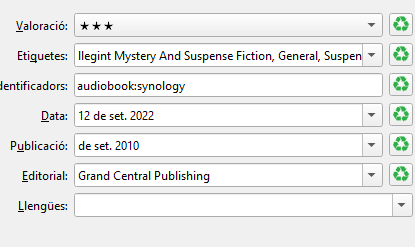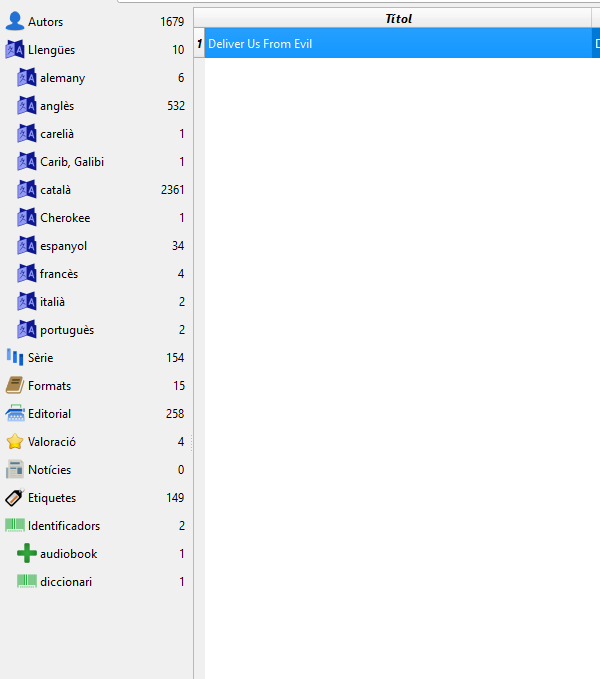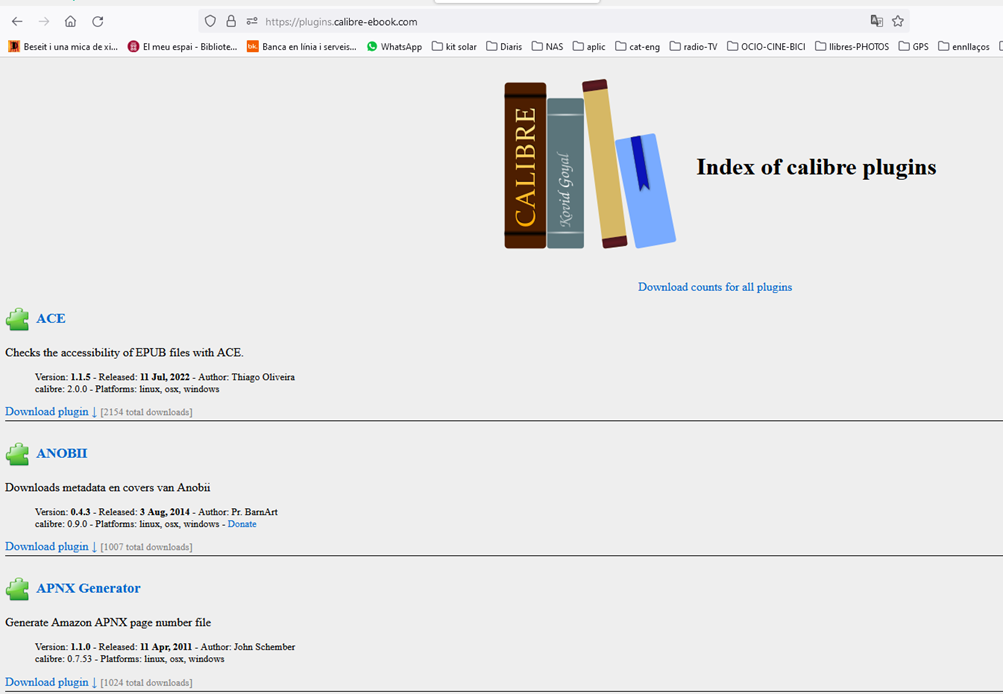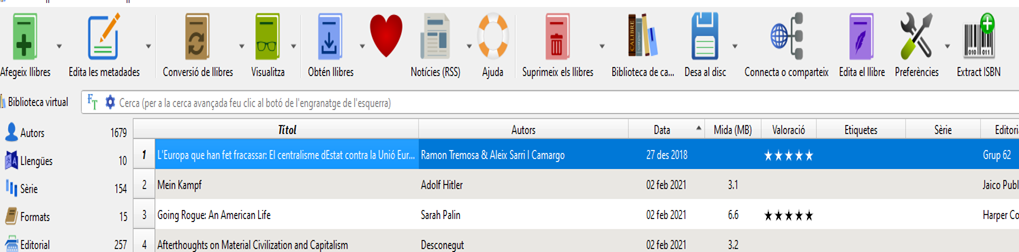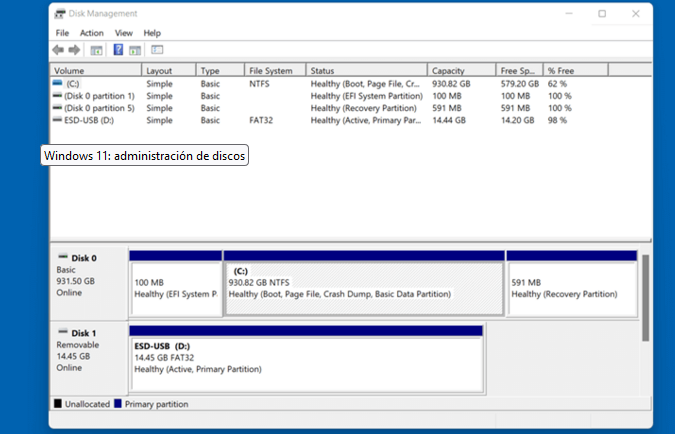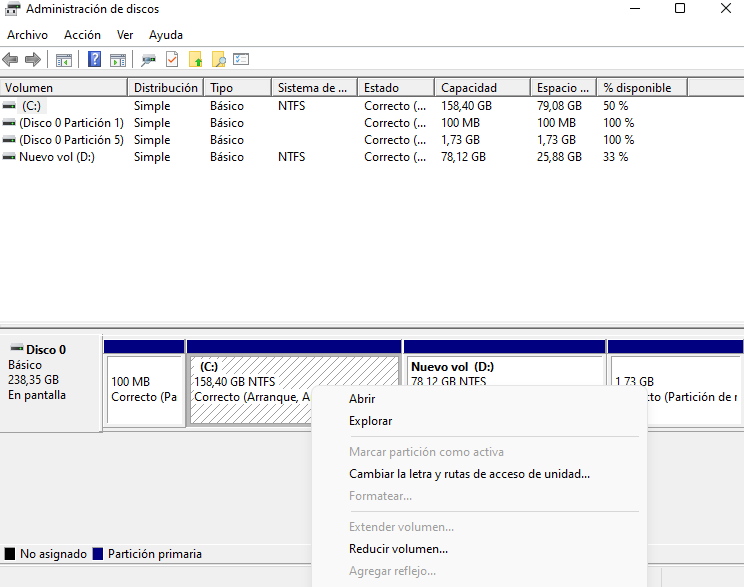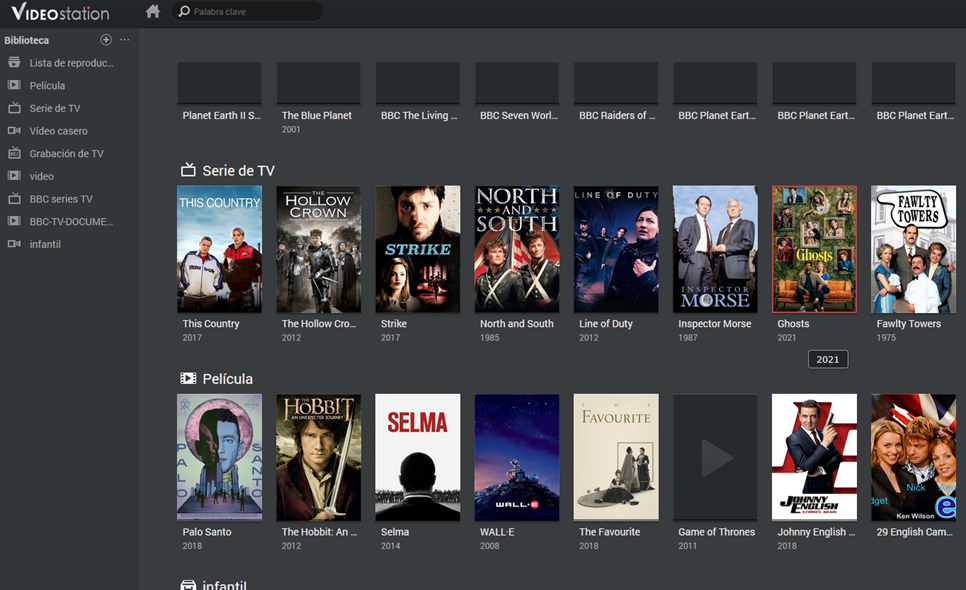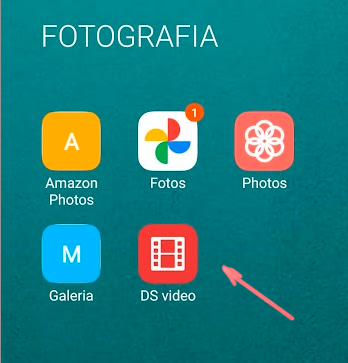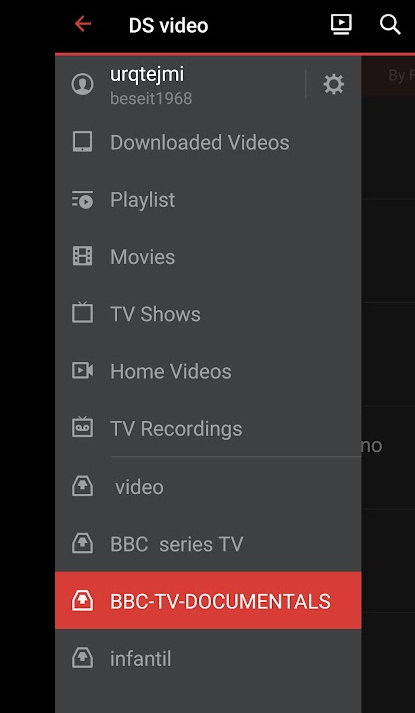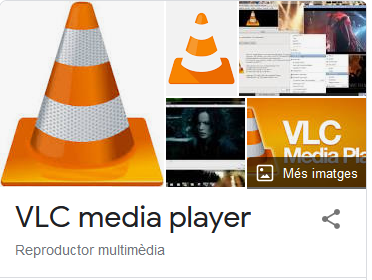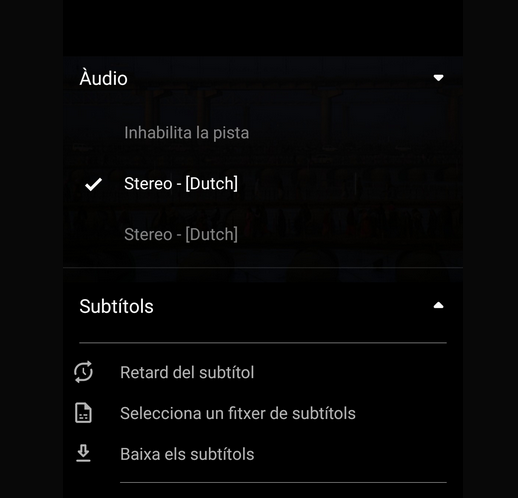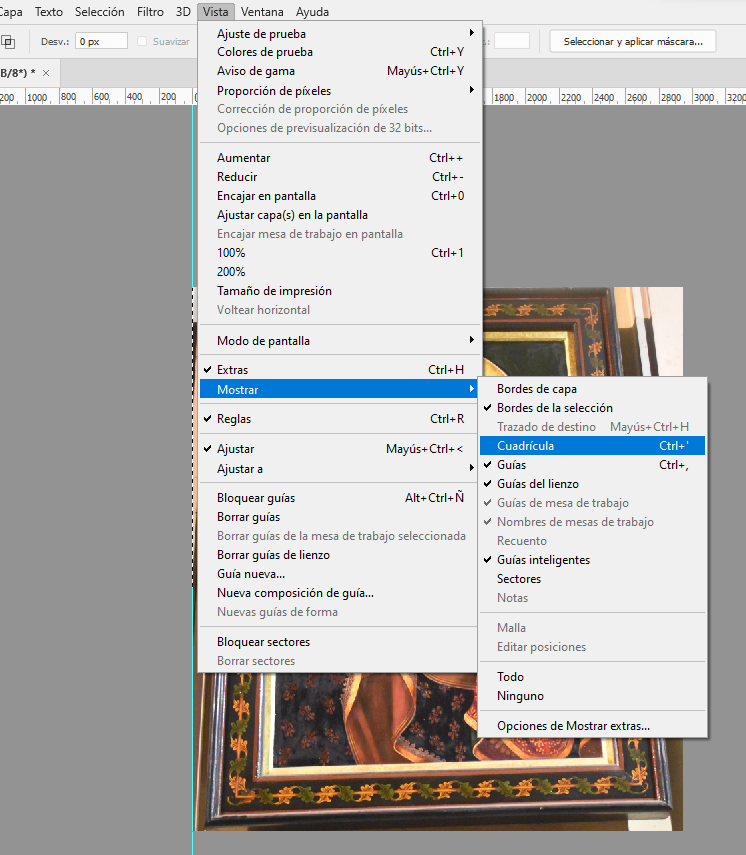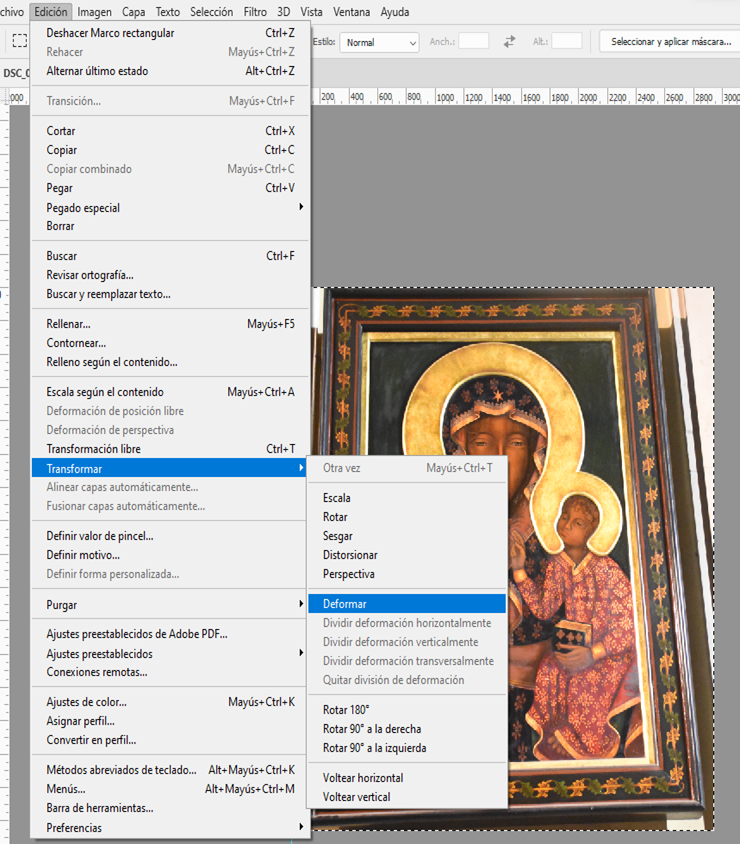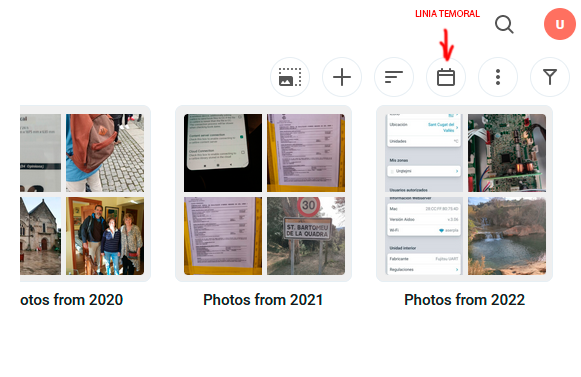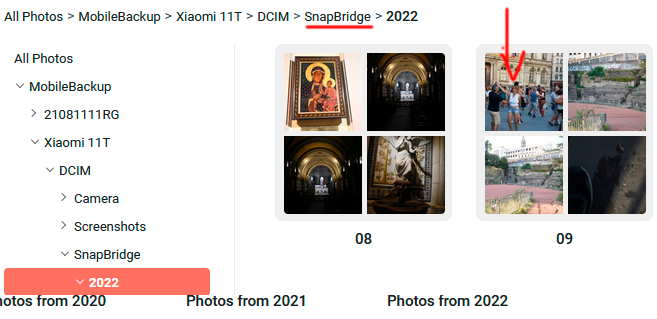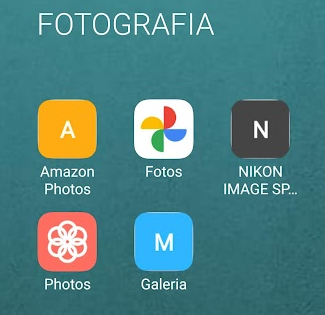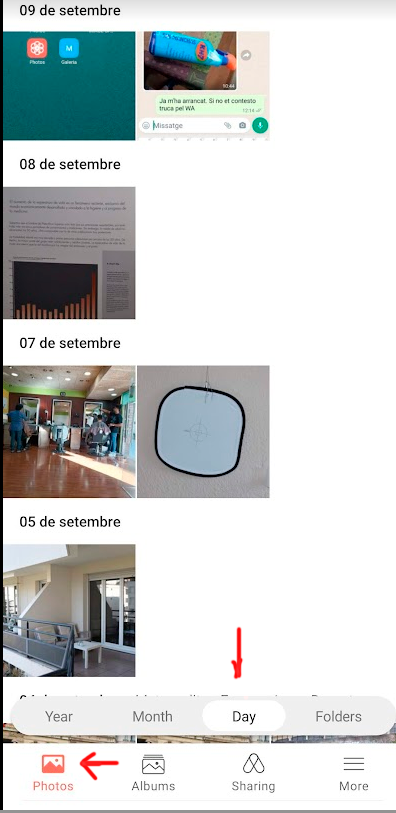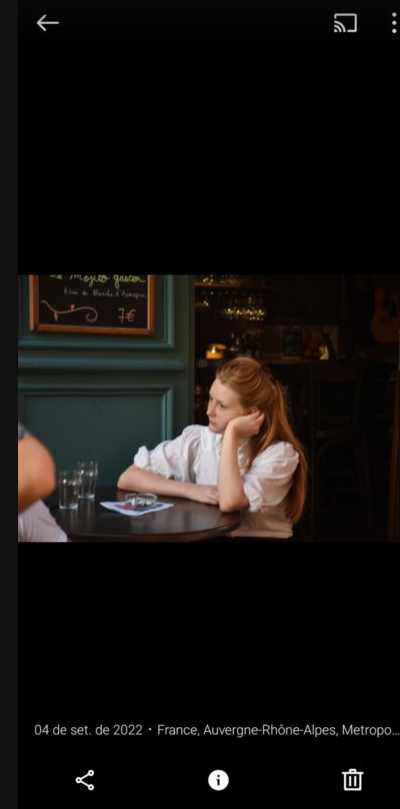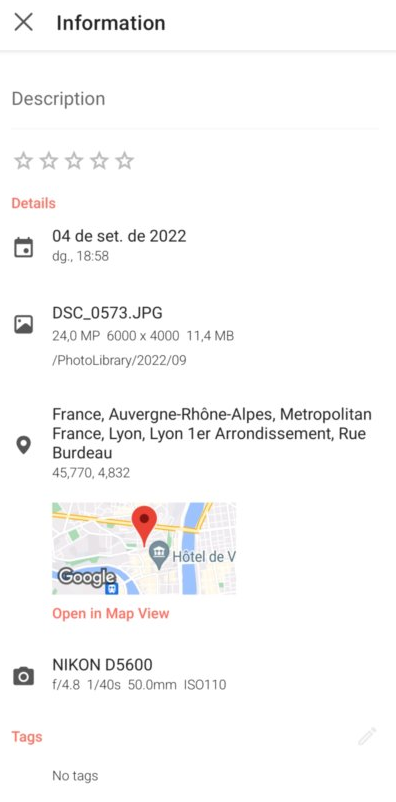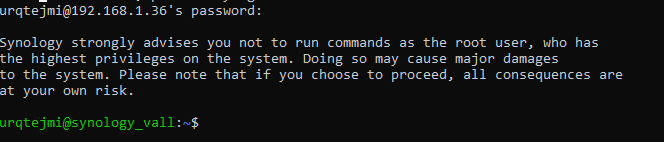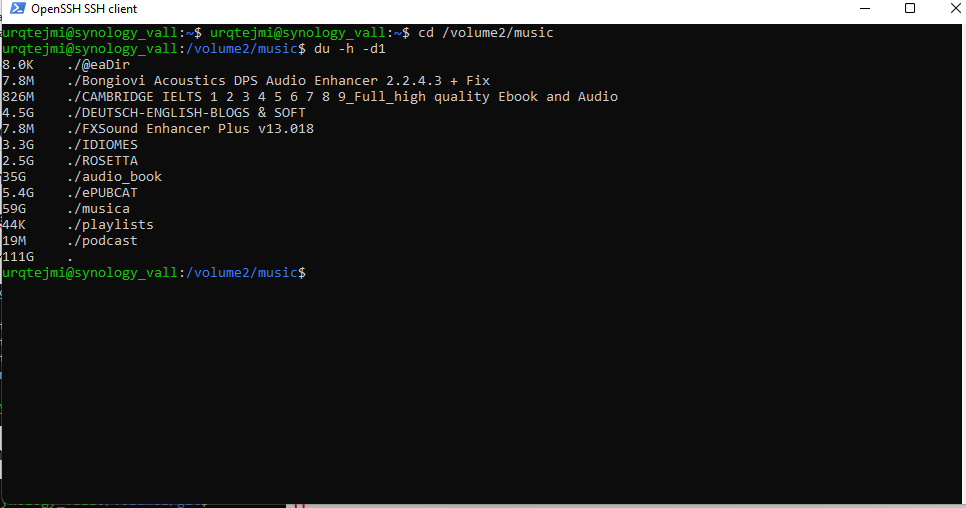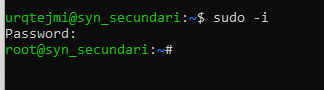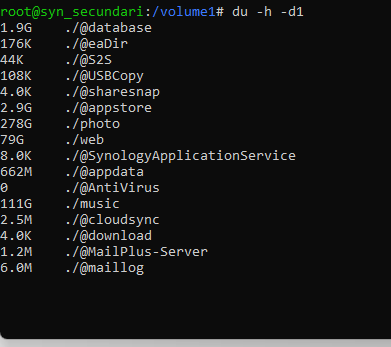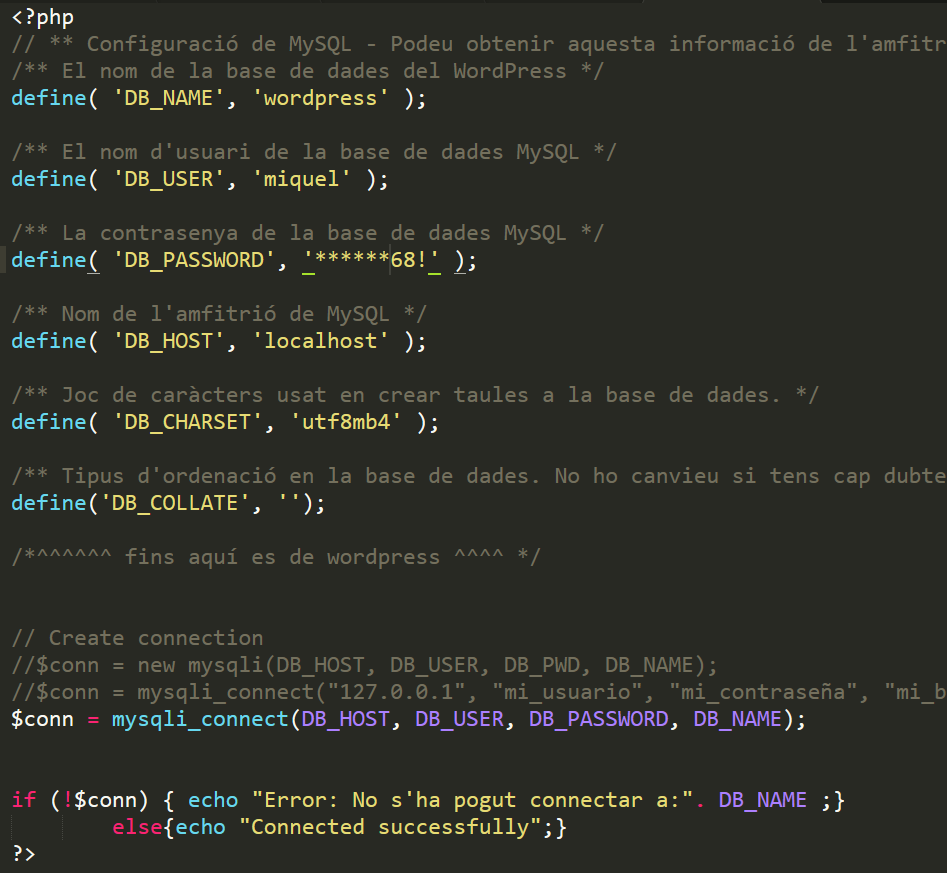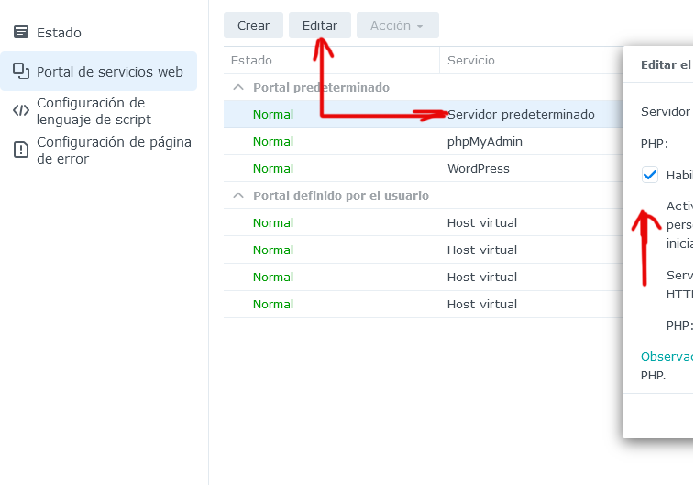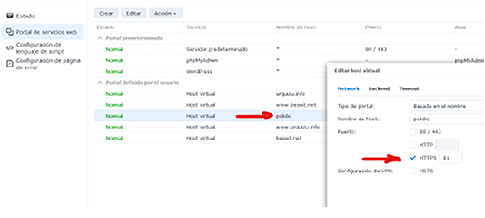Ho podem fer amb powershell de Windows
powershell
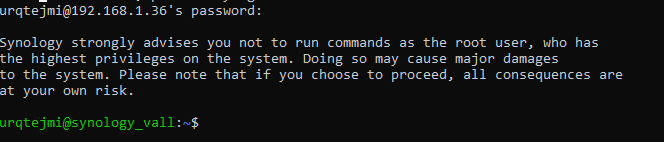
ssh -22 urqtejmi@192.168.1.36
o
ssh -24 urqtejmi@192.168.1.49
cd /Volumen2/music (s’ha de tindre copiat al clipboard i fer clic-r)
 !!
!!
Comandaments git:
anar a un directori: cd /volume2/music (un espai “entre”)
Netejar pantalla: clear
Pujar un directori: cd .. (un espai “entre”)
El comandament du -h -d1 mostra l’espai ocupat dintre del directori sel·leccionat (en aquest cas “music”)
root@synology_vall:/volume2 /@synologydrive_1660145639# rm -r @sync -> esborra el directori @sync (no buit)
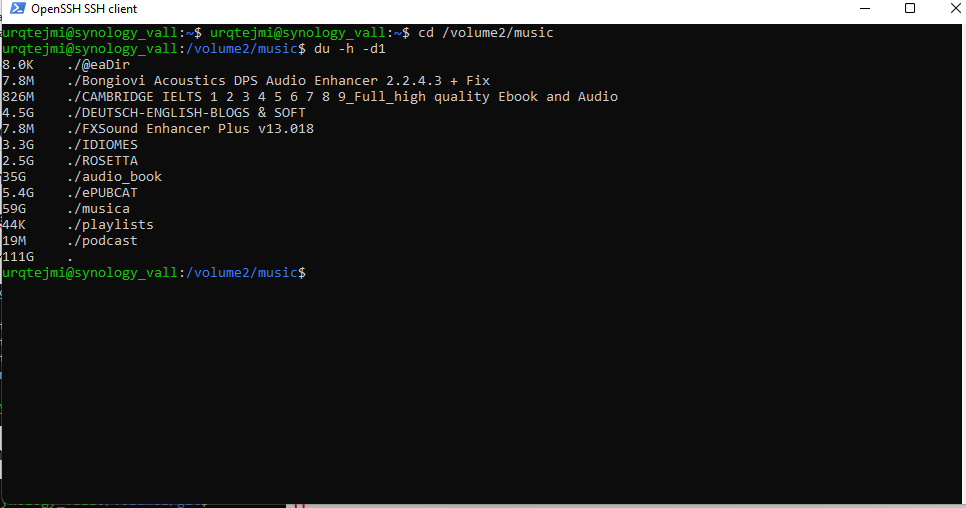
Entrar com a root:
1 entar normal
2 sudo -i (intro)
3 password
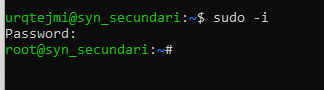
cd volumen1
esta en procés.. dura bastant
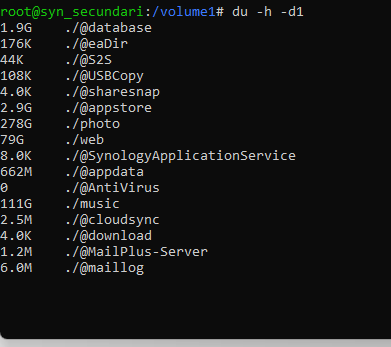
Estem conectats al terminal terminal de synology amb Powershell com root
Commandament per veure el directori:
root@synology_vall:/volume2/@synologydrive_1660145639# dir
total 0
drwxr-xr-x 1 root root 40 Aug 25 23:28 .
drwxr-xr-x 1 root root 1088 Aug 25 21:14 ..
drwxr-xr-x 1 root root 0 Aug 3 12:21 app_integration
drwxr-xr-x 1 root root 304 Aug 3 12:21 @sync
Ara podem eliminar @sync i tots els subdirectoris: rm -r @sync
root@synology_vall:/volume2/@synologydrive_1660145639# rm -r @sync
root@synology_vall:/volume2/@synologydrive_1660145639# rm -r @sync
root@synology_vall:/volume2/@synologydrive_1660145639# dir
total 0
drwxr-xr-x 1 root root 30 Aug 25 23:52 .
drwxr-xr-x 1 root root 1088 Aug 25 21:14 ..
drwxr-xr-x 1 root root 0 Aug 3 12:21 app_integration
Veiem que @sync ha desaparegut
Un cop s’han elimiat tots els directoris de @synologydrive_1660145639, un dir ens mostra un directori vuit
root@synology_vall:/volume2/@synologydrive_1660145639# dir
total 0
drwxr-xr-x 1 root root 0 Aug 25 23:55 .
drwxr-xr-x 1 root root 1088 Aug 25 21:14 ..
i un dir al volume2 ens mostra com s’ha recuperat l’espai:
root@synology_vall:/volume2# du -h -d1
410M ./@eaDir
3.1G ./@database
192K ./@S2S
100K ./@USBCopy
3.6G ./@appstore
233G ./ALI
4.6G ./homes
72G ./web
111G ./music
4.0K ./@download
0 ./@AntiVirus
1008K ./@ActiveBackup
112K ./@SynologyApplicationService
396M ./@MailPlus-Server
44M ./@maillog
8.3G ./@docker
225G ./software
167M ./dropbox
16G ./GoogleDrive
30M ./@cloudsync
64K ./@sharesnap
685M ./@img_bkp_cache
43M ./MailPlus
0 ./@quarantine
26M ./@SynoDrive
14G ./docker
13G ./MySQL_backup
1.3G ./@appdata
116K ./@apptemp
12K ./@apphome
1.2M ./@appconf
716K ./@userpreference
0 ./@autoupdate
4.0K ./Drive general
100K ./@ActiveBackup-Office365
0 ./@OfficeLog
0 ./@webdav
248K ./SFTP
1.1M ./@SynoFinder-log
32K ./@SynoFinder-etc-volume
98M ./web_packages
241G ./photo
459G ./video
80K ./git
0 ./@tmp
1.4T .
root@synology_vall:/volume2#
En lloc dels 3TB anteriors
root@synology_vall:/volume2# du -h -d1
410M ./@eaDir
3.1G ./@database
192K ./@S2S
100K ./@USBCopy
3.6G ./@appstore
233G ./ALI
4.6G ./homes
72G ./web
111G ./music
4.0K ./@download
0 ./@AntiVirus
1008K ./@ActiveBackup
112K ./@SynologyApplicationService
396M ./@MailPlus-Server
42M ./@maillog
8.3G ./@docker
225G ./software
167M ./dropbox
16G ./GoogleDrive
30M ./@cloudsync
64K ./@sharesnap
685M ./@img_bkp_cache
43M ./MailPlus
0 ./@quarantine
26M ./@SynoDrive
14G ./docker
13G ./MySQL_backup
1.3G ./@appdata
116K ./@apptemp
12K ./@apphome
1.2M ./@appconf
716K ./@userpreference
0 ./@autoupdate
4.0K ./Drive general
100K ./@ActiveBackup-Office365
0 ./@OfficeLog
0 ./@webdav
248K ./SFTP
5.2M ./@SynoFinder-log
32K ./@SynoFinder-etc-volume
1.6T ./@synologydrive_1660145639 98M ./web_packages BORRAR!!!
241G ./photo
459G ./video
80K ./git
0 ./@tmp
3.0T .
root@synology_vall:/vol
…which would explain why Drive didn’t detect and adopt it when it was reinstalled.
Oh, and since your post doesn’t give any indication of your comfort level with Linux, the actual command you want is
rm -rf /volume1/@synologydrive_1592994717 (assuming it’s on volume1 – if not, adjust accordingly)
un cop borrat @synologydrive_1660145639 queda:
root@synology_vall:/volume2# du -h -d1
410M ./@eaDir
3.1G ./@database
192K ./@S2S
100K ./@USBCopy
3.6G ./@appstore
233G ./ALI
4.6G ./homes
72G ./web
111G ./music
4.0K ./@download
0 ./@AntiVirus
1008K ./@ActiveBackup
112K ./@SynologyApplicationService
396M ./@MailPlus-Server
44M ./@maillog
8.3G ./@docker
225G ./software
167M ./dropbox
16G ./GoogleDrive
30M ./@cloudsync
64K ./@sharesnap
685M ./@img_bkp_cache
43M ./MailPlus
0 ./@quarantine
26M ./@SynoDrive
14G ./docker
13G ./MySQL_backup
1.3G ./@appdata
116K ./@apptemp
12K ./@apphome
1.2M ./@appconf
716K ./@userpreference
0 ./@autoupdate
4.0K ./Drive general
100K ./@ActiveBackup-Office365
0 ./@OfficeLog
0 ./@webdav
248K ./SFTP
1.1M ./@SynoFinder-log
32K ./@SynoFinder-etc-volume
98M ./web_packages
241G ./photo
459G ./video
80K ./git
0 ./@tmp
1.4T .
root@synology_vall:/volume2#